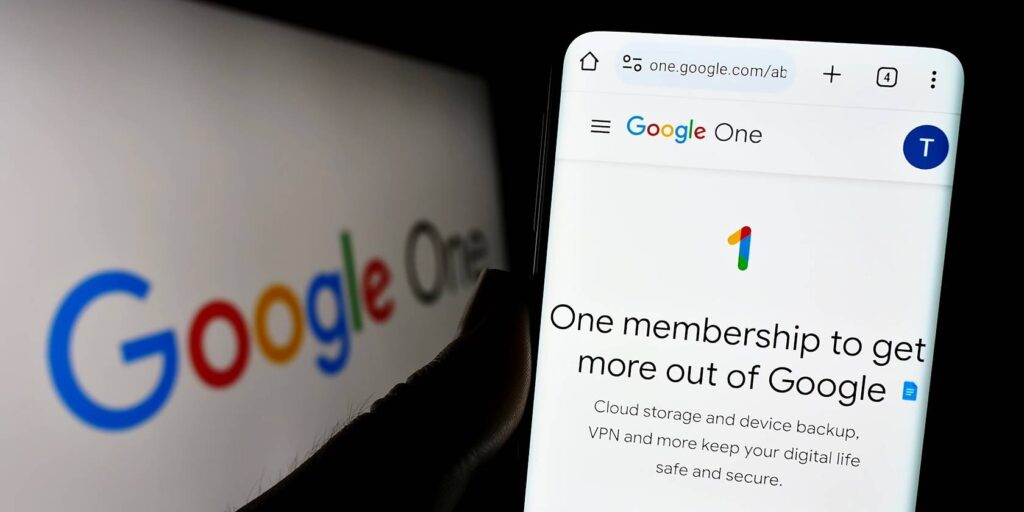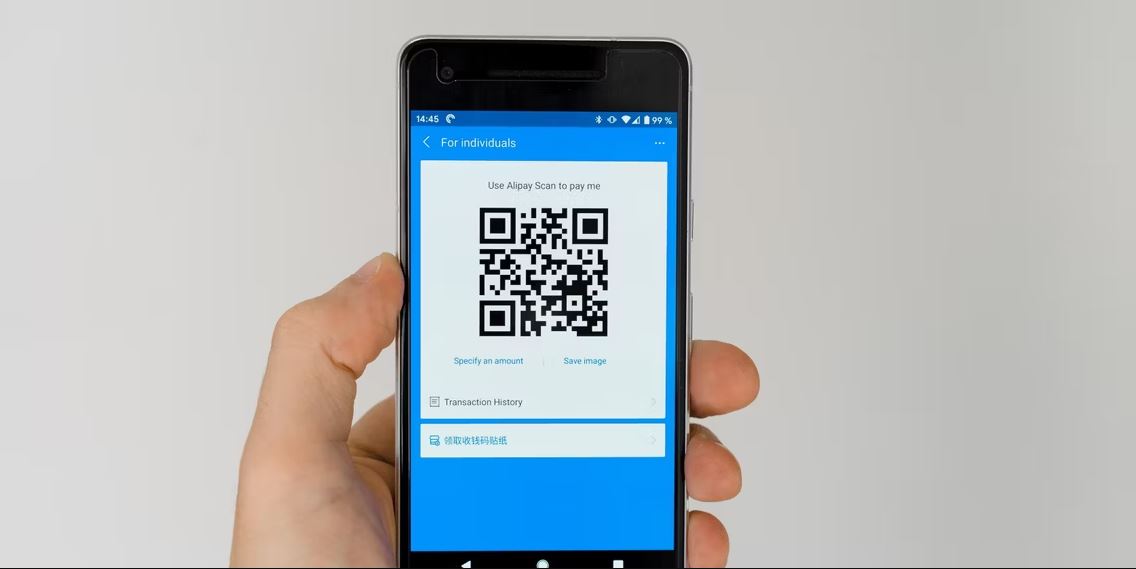Google One افزایش فضای ذخیرهسازی، ویژگی های تماس ویدیویی اضافی و VPN را برای کاربران Google Drive که می خواهند ارتقا دهند، ارائه می کند.
- کاربران همچنین می توانند به Gemini دسترسی داشته باشند و از ابزار مجهز به هوش مصنوعی در Docs، Gmail و سایر برنامه های Google استفاده کنند.
- سایر مزایای Google One شامل دسترسی به اشتراک ممتاز و امنیت وب افزایش یافته است.
سرویس اشتراک Google One مملو از ویژگی ها است و فضای ذخیره سازی اضافی، ابزارهای هوش مصنوعی و ادغام با سایر برنامه های Google را ارائه می دهد. چند طرح مختلف نیز وجود دارد که می توانید از بین آنها انتخاب کنید که گزینه های زیادی در اختیار شما قرار می دهد و طرحی وجود خواهد داشت که تقریباً برای هر مشترک احتمالی مناسب است.
ما مدت زیادی است که از Google One استفاده می کنیم، و دلایل زیادی وجود دارد که شما هم باید از آن استفاده کنید.
Google One چیست؟
Google One یک سرویس اشتراکی است که در می 2018 راه اندازی شد. این سرویس تا مارس 2024 بیش از 100 میلیون مشترک دارد و فضای ذخیره سازی Google Cloud شما را به میزان قابل توجهی افزایش می دهد. اما فراتر از آن، ارتقاء به Google One به شما امکان دسترسی به ابزارهای زیر را میدهد:
- Gemini AI (پروژه هوش مصنوعی گوگل Gemini چیست؟)
- ویژگیهای اضافی تماس ویدیویی در Google Meet
- ابزارهای ویرایش در Google Photos
- Google VPN
اشتراک Google One چندین مزیت دیگر مانند پیشنهادات انحصاری را نیز به شما می دهد (در ادامه بیشتر در مورد آنها صحبت خواهیم کرد).
Google One چقدر هزینه دارد؟
اگر میخواهید به Google One ارتقا دهید، می توانید اشتراک های Basic، Premium یا AI Premium را دریافت کنید. قیمت اینها به شرح زیر است:
علاوه بر فضای ذخیره سازی ابری اضافی، Google One Premium دسترسی به ابزار های Google Workspace Premium و 10٪ در فروشگاه Google را ارائه می دهد. در همین حال، AI Premium به شما امکان می دهد از Gemini در Gmail، Google Docs، Meet و Slides استفاده کنید.
چرا باید از Google One استفاده کنید؟
Google One چندین مزیت دارد، مانند افزایش فضای ذخیره سازی و امنیت آنلاین بهتر. با این حال، مزایایی نیز وجود دارد که ممکن است به آنها فکر نکرده باشید.
1. از هوش مصنوعی با اشتراک Google One استفاده کنید
می توانید از Gemini (که قبلاً بارد نام داشت) به روش های مختلفی استفاده کنید و Google One به شما امکان می دهد بهترین ویژگی های آن را آزمایش کنید. پس از ارتقاء به یک طرح AI Premium، می توانید از Gemini برای نوشتن مقالات جدید و خلاصه کردن متن موجود در اسناد خود استفاده نمایید. علاوه بر این، میتوانید بدون افزونه ایمیل ها را در جیمیل اصلاح کرده و بنویسید.
چه به Google One ارتقا دهید یا نه، ممکن است بخواهید بهترین افزونه های Gmail را با هوش مصنوعی بررسی کنید.
2. به لطف Google One، فضای ذخیرهسازی را با دیگران به اشتراک بگذارید
کاربران Google One می توانند با ایجاد گروه خانواده یا اشتراک گذاری طرحی با یک گروه موجود، طرح فضای ذخیره سازی خود را با حداکثر پنج عضو دیگر خانواده به اشتراک بگذارند.
یکی دیگر از مزایای ذخیره سازی خانوادگی این است که در حالی که فضای ذخیره سازی توسط چندین کاربر به اشتراک گذاشته می شود، سایر کاربران نمی توانند به فایل های ذخیره شده شما در فضای ابری دسترسی پیدا کنند مگر اینکه خودتان آنها را به اشتراک بگذارید.
3. بهبود حریم خصوصی آنلاین با مجموعه ای از ویژگی ها
کاربران Google One به VPN انحصاری Google One در دسکتاپ و تلفن همراه دسترسی دارند. اگر به طور منظم از شبکههای Wi-Fi عمومی استفاده می کنید و همچنین به فضای ذخیره سازی زیادی نیاز دارید، اشتراک Google One می تواند ارزش پولی بهتری نسبت به VPN استاندارد داشته باشد.
حتی اگر از Wi-Fi عمومی استفاده نمی کنید، همچنان باید از VPN استفاده نمایید. از مزایای آن می توان به صرفه جویی در هزینه در تعطیلات، بهبود سرعت اینترنت و استفاده ایمن از شبکه های همتا به همتا (P2P) اشاره کرد.
علاوه بر Google One VPN، Google One یک مانیتور وب تاریک نیز دارد. بنابراین می توانید از اطلاعات خود محافظت کنید و اگر هر یک از جزئیات شما به آنجا راه پیدا کرد، آنها را کنترل نمایید.
4. با Google One به پیشنهادات و ویژگی های انحصاری دسترسی پیدا کنید
Google One همچنین دسترسی به چندین ویژگی و پیشنهادات انحصاری را ارائه می کند که مشترکین عادی Google Cloud از آنها برخوردار نیستند. به عنوان مثال، اگر به تناسب اندام علاقه دارید، می توانید اشتراک Fitbit Premium را با Google One دریافت کنید (بدون پرداخت هزینه اضافی).
وقتی به Google One ارتقا می دهید، اگر از Google Nest استفاده می کنید، می توانید اشتراک Nest Aware نیز دریافت کنید. و اگر در فکر تهیه یکی هستید، در اینجا چند کار واقعا مفید و سرگرم کننده وجود دارد که می توانید با هاب Google Nest انجام دهید.
نحوه ثبت نام در Google One
ثبت نام در Google One بسیار آسان است. برای انجام این کار این دستورالعمل ها را دنبال کنید:
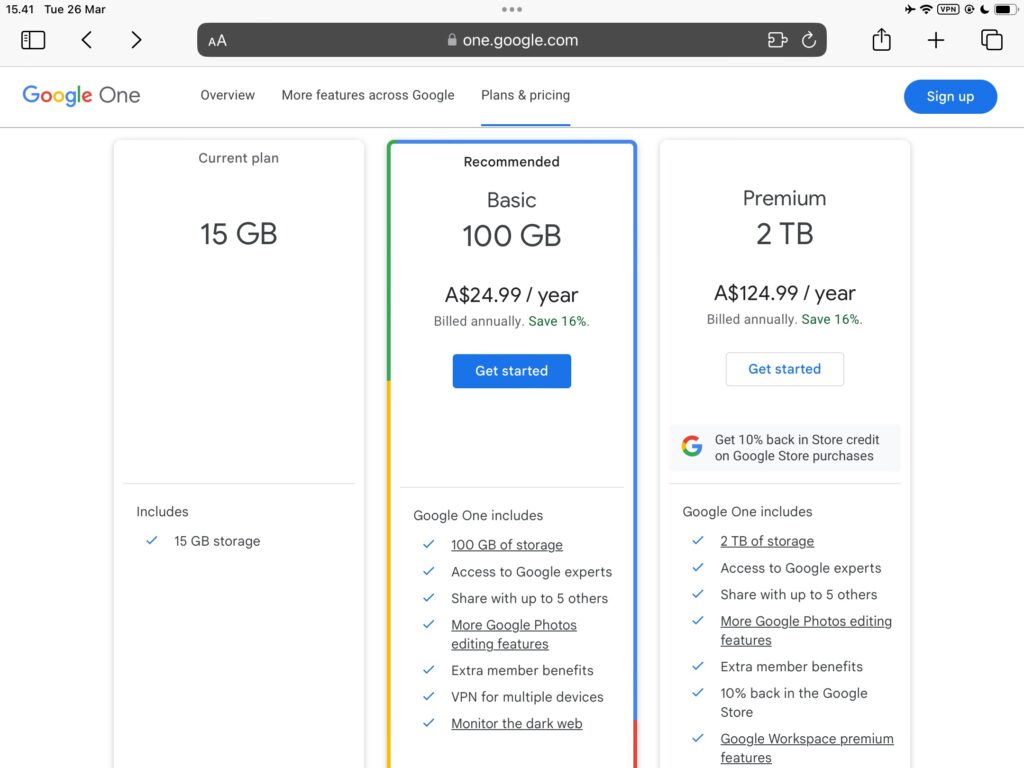
- به Google One بروید، بهترین طرح را برای خود انتخاب کنید و Get Started را انتخاب نمایید.
- اگر قبلاً این کار را نکرده اید وارد اکانت Google خود شوید.
- جزئیات پرداخت خود را وارد کنید هنگامی که پرداخت را تأیید کردید، دسترسی فوری به دست خواهید آورد.
دانلود: Google One برای اندروید | iOS (خریدهای درون برنامه ای رایگان در دسترس است)
نحوه استفاده از Gemini با Google One
برای استفاده از Gemini، به وب سایت Gemini بروید و وارد اکانت Google خود شوید. هر کدام را که می خواهید وارد کنید.
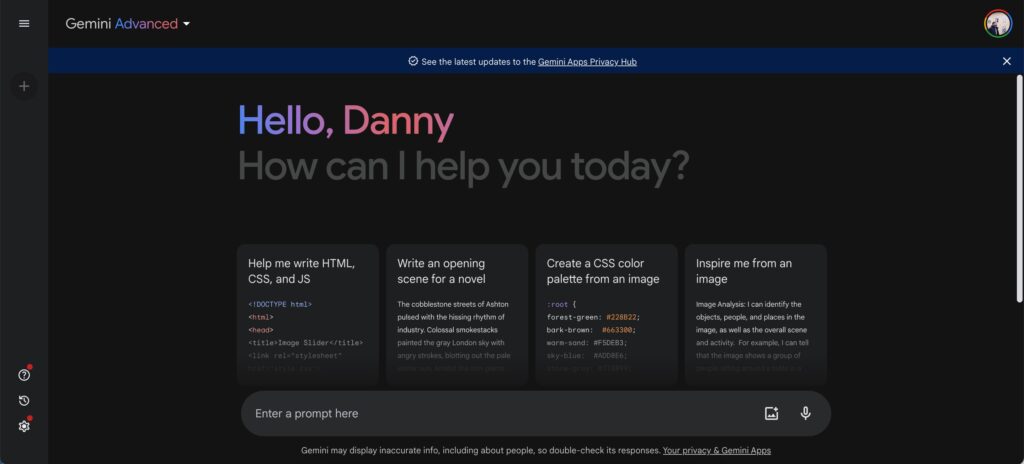
اگر می خواهید از Gemini در Gmail، Docs و غیره استفاده نمایید، به جای آن این مراحل را دنبال کنید.
- به سند یا برنامه ای که می خواهید از Gemini در آن استفاده کنید بروید.
- اگر میخواهید چیزی از ابتدا بنویسید، آیکون Help me write را انتخاب کنید. در غیر این صورت، می توانید از ایکون قلم و ستاره برای بازنویسی بخش ها و ارائه پیشنهادهای دیگر استفاده نمایید.
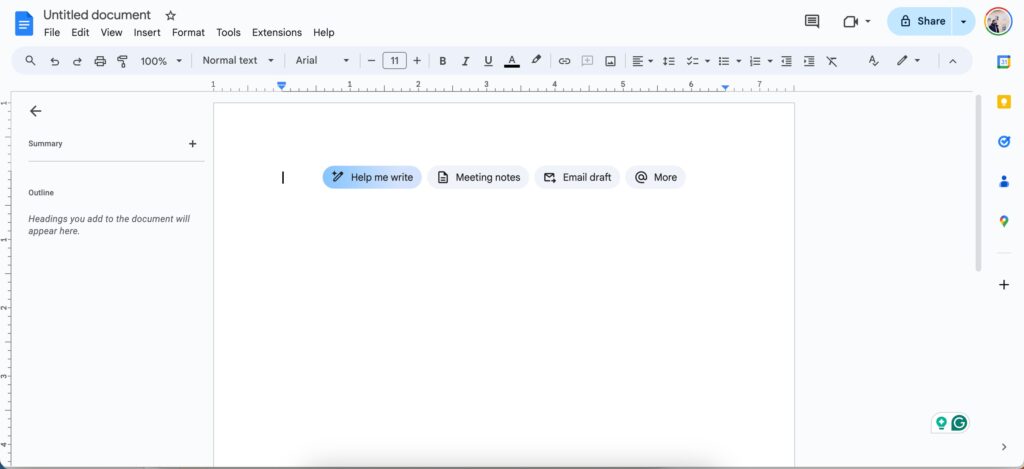
نحوه استفاده از Google One VPN
برای استفاده از VPN Google One، باید برنامه را برای کامپیوتر خود دانلود کنید یا از برنامه تلفن همراه Google One استفاده نمایید. بیایید با نحوه استفاده از Google One VPN در کامپیوتر خود شروع کنیم:
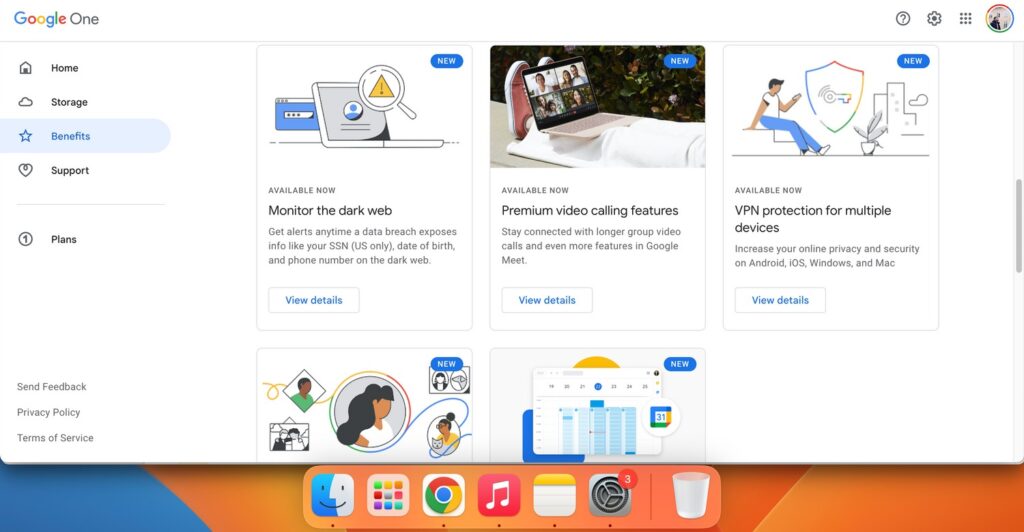
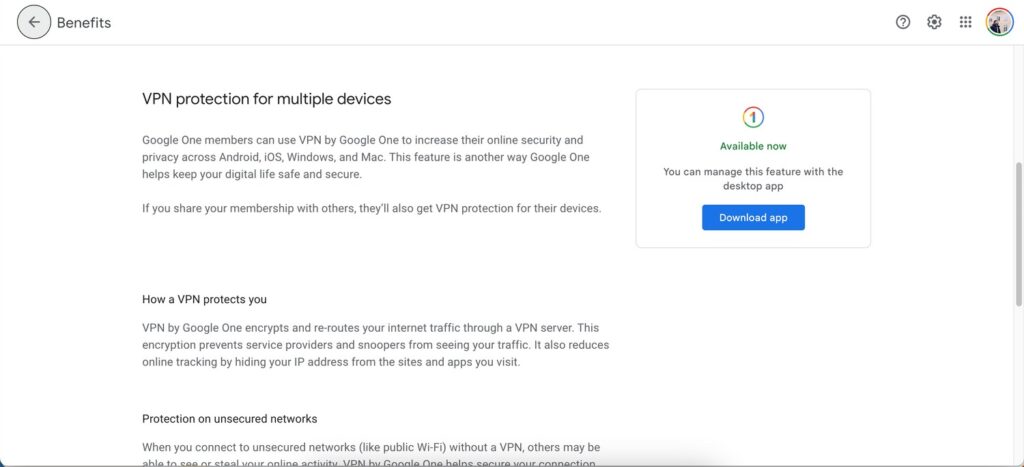
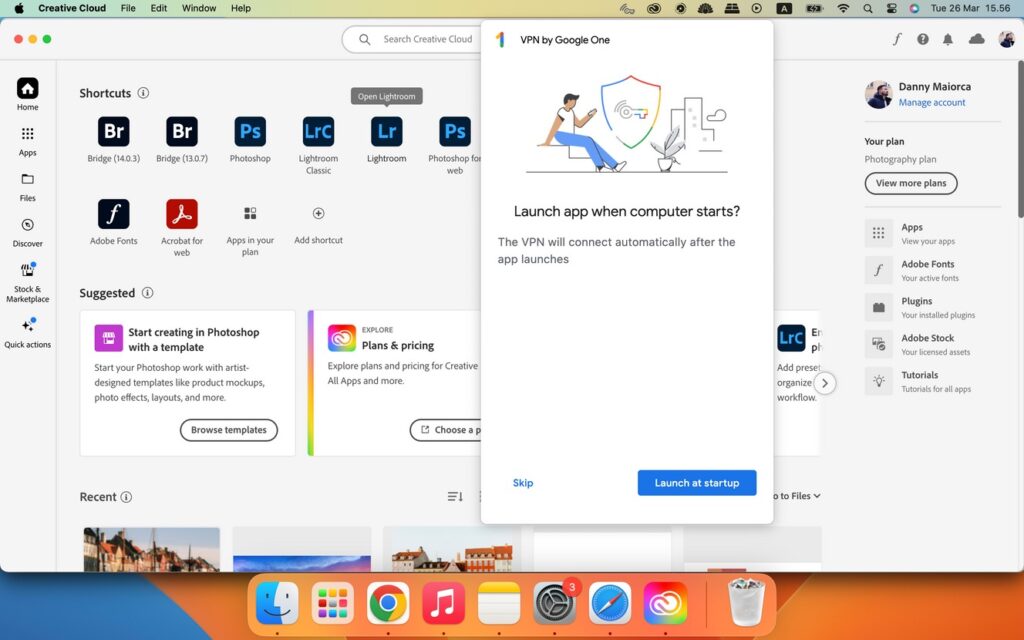
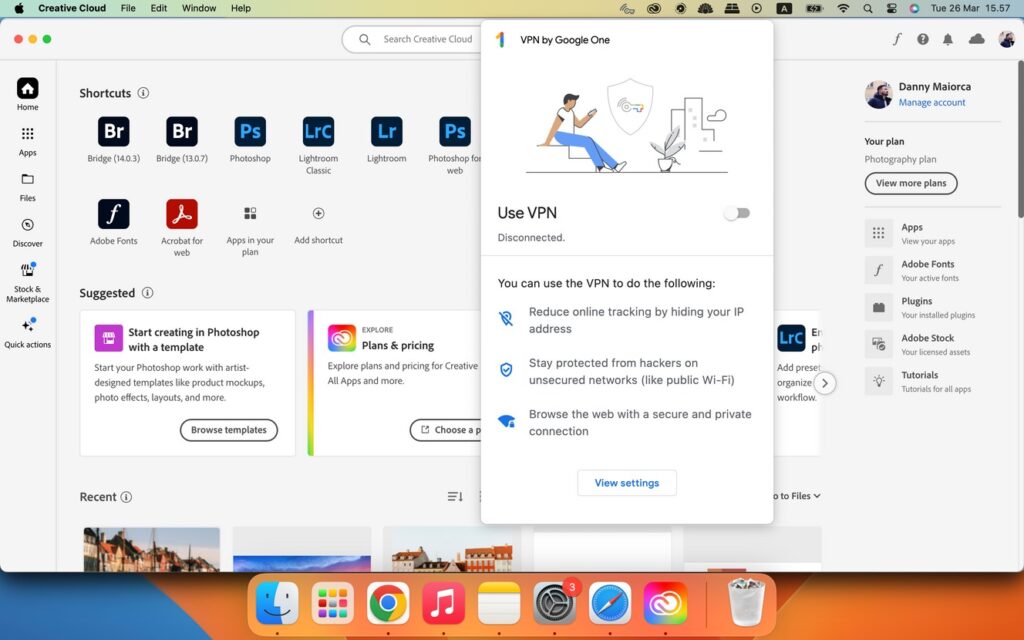
- به تب مزایای Google One VPN رفته و برای چند دستگاه به VPN بروید > جزئیات را مشاهده کنید.
- دانلود برنامه را انتخاب نمایید.
- دانلود pkg. را باز کنید و Google One VPN را در دستگاه خود نصب کنید.
- برنامه Google One VPN را باز کرده، شروع به کار را انتخاب نموده و پس از هدایت به صفحه وب، وارد اکانت Google خود شوید.
- انتخاب کنید که آیا می خواهید VPN به طور خودکار هنگام روشن کردن کامپیوتر خود راه اندازی شود یا خیر.
- استفاده از VPN را روشن نمایید.
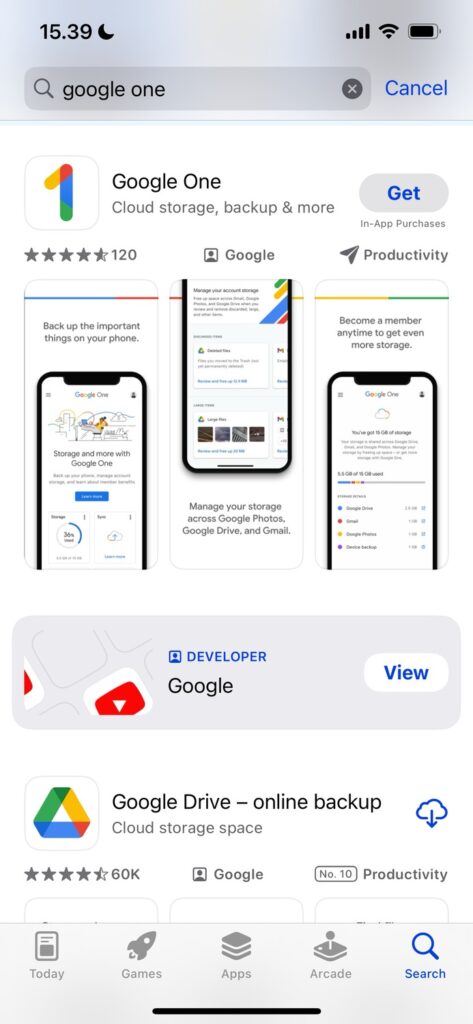
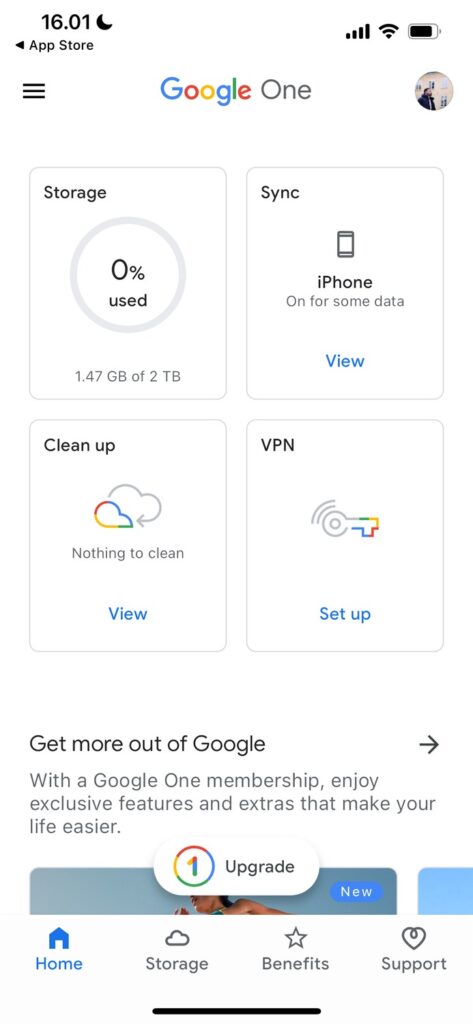
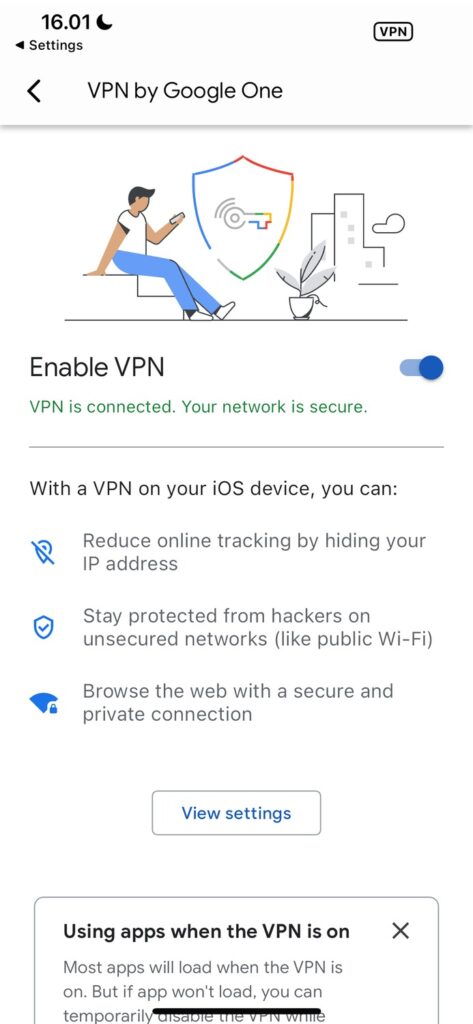
اگر می خواهید از Google One VPN در تلفن هوشمند یا تبلت خود استفاده نمایید، به جای آن این دستورالعمل ها را دنبال کنید.
- برنامه Google One را دانلود کنید.
- به VPN > تنظیم بروید.
- روی Enable VPN ضربه بزنید.
نحوه استفاده از ویژگی های Google One در Google Photos
می توانید از ویرایش عکس با هوش مصنوعی در Google Photos با Google One، علاوه بر افزودن HDR و انجام کارهای بیشتر استفاده کنید. دسترسی به این ویژگی ها بسیار ساده است:
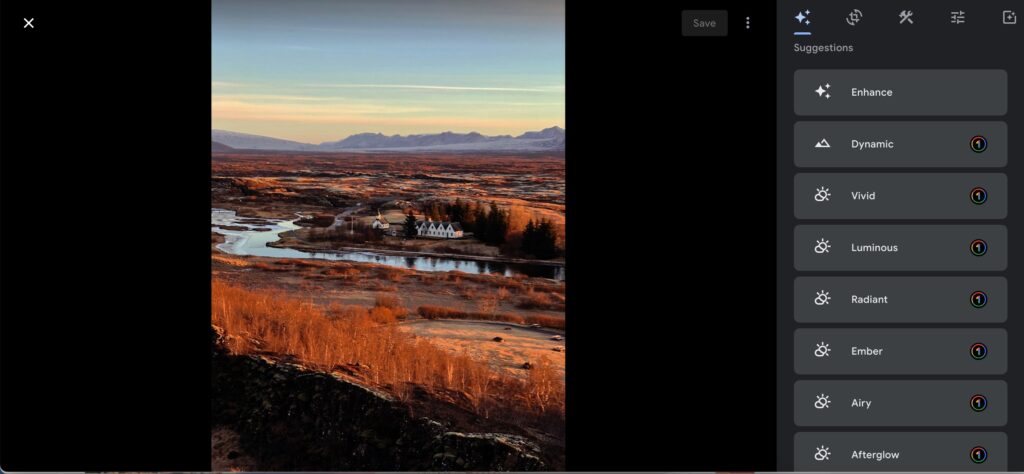
- در کامپیوتر یا دستگاه تلفن همراه خود به Google Photos بروید.
- تصویری را که می خواهید ویرایش کنید انتخاب کرده و آیکون را با اسلایدرها انتخاب نمایید.
- تصاویر خود را هر طور که احساس می کنید لازم است ویرایش نمایید.
ابزارهای ویرایش، سبک ها و موارد دیگر برای انتخاب وجود دارد.
نحوه ثبت نام برای هشدارهای وب تاریک در Google One
با رفتن به تب مزایای اکانت Google One خود و انجام کارهای زیر می توانید به راحتی برای هشدارهای وب تاریک ثبت نام کنید:
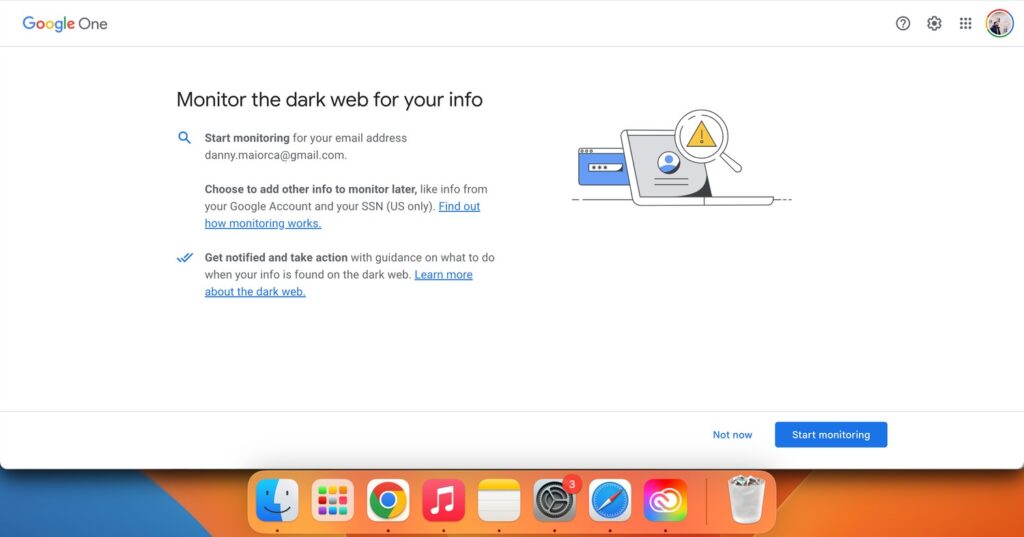
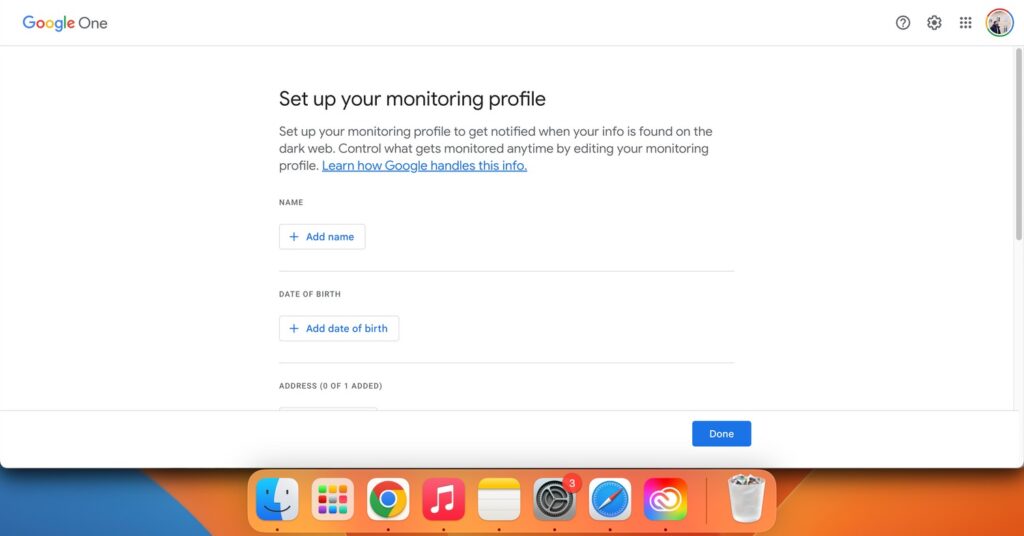
- به گزارش Dark web بروید و Set up را انتخاب نمایید.
- روی Start monitoring کلیک کنید.
- با افزودن نام، تاریخ تولد، آدرس و شماره تلفن، پروفایل نظارت خود را تنظیم کنید. سپس، Done را انتخاب نمایید.
Google One بسیار بیشتر از یک راه حل ذخیره سازی ابری است. می توانید از VPN استفاده کنید، به پیشنهادات انحصاری دسترسی داشته باشید و حتی از هوش مصنوعی در ایمیل ها و اسناد خود استفاده نمایید. استفاده از Google One پس از ثبت نام بسیار آسان است و می توانید به بسیاری از ویژگی های آن در تلفن همراه و دسکتاپ دسترسی داشته باشید.